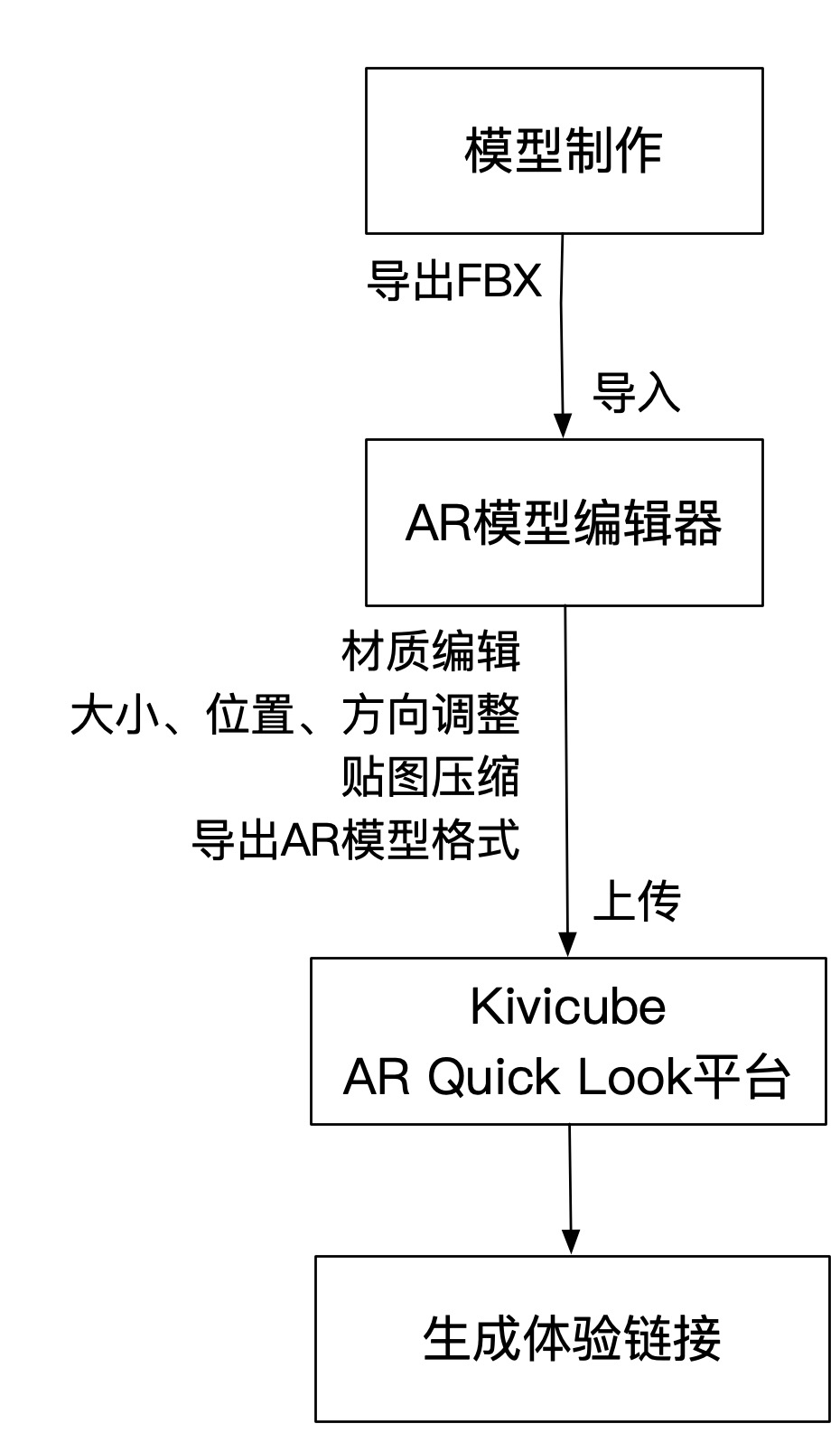1.基本介绍
https://www.kivicube.com/blog/ar-quick-look/
2.制作步骤
2.1模型制作
AR Quick Look展示3D模型,有一定的规范要求,如果您的模型在后面步骤出现问题,您可以到这里进行查询规范,请参考如下链接:
https://www.yuque.com/kivicube/manual/workflow
制作好模型后,导出FBX格式等待后续步骤使用。
请注意:目前AR Quick Look仅支持单段动画。
如果您不是专业的3D模型设计师,这里有一些非专业人员建模的软件,都非常简单。
https://www.yuque.com/kivicube/manual/3d-tool
2.2导入AR模型编辑器
详细的关于AR模型编辑器的文档,请参阅:https://www.yuque.com/kivicube/manual/kivicube-model-editor
2.2.1材质编辑
AR Quick Look中使用了更加真实的PBR渲染,也就意味着用户需要设置模型的材质为PBR材质。
Kivicube AR模型编辑器能够方便用户设置并调整材质,并实时展示出来。
2.2.2大小、位置、方向调整
AR Quick Look在进行AR展示时,能够1:1展示模型的大小,比如说将一台沙发模型显示在真实环境中,并且尺寸显示为真实沙发的大小。
这也就要求,用户需要在编辑器中调好模型的尺寸。
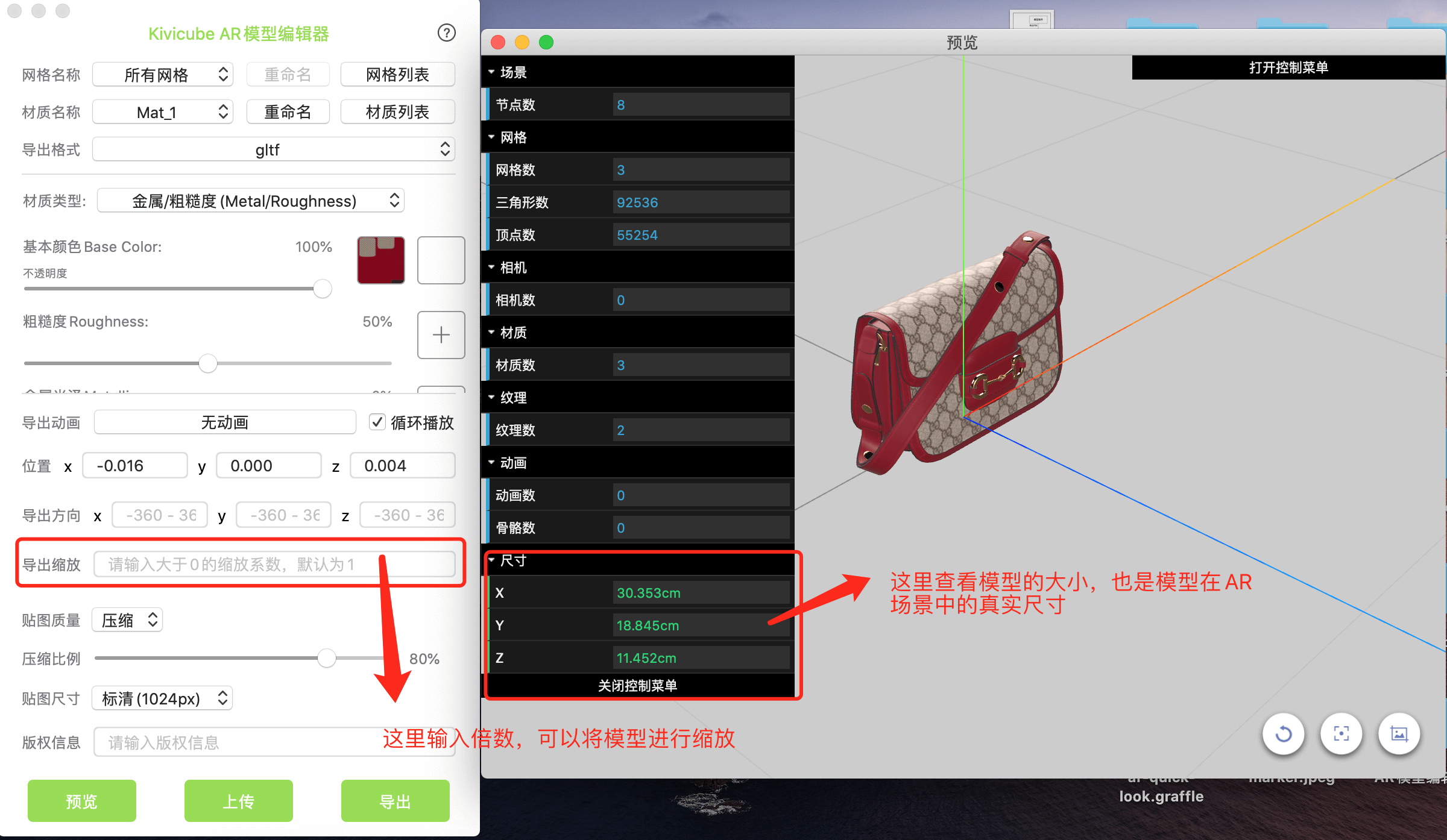
2.2.3贴图压缩
由于glTF与USDZ均只支持jpg/jpeg/png格式,所以如果是其它格式的贴图需要先转换为支持的格式。
如果导出的模型由于编辑器的压缩导致质量很大的损失,您也可以通过其它手段压缩贴图,然后在编辑器中设置“原始”质量。
2.2.4导出AR模型格式
AR Quick Look中使用了标准的AR模型格式用作三维渲染,包括3D展示与安卓端AR展示时使用的glTF格式,以及iOS端AR展示是使用的USDZ格式。
Kivicube AR模型编辑器是国内乃至全球第一款能同时导出glTF与USDZ格式的软件。
2.2.5其它注意事项
① 由于AR模型编辑器暂时仅支持macOS,如果没有macOS设备的同学,也可以尝试通过以下教程导出glTF:
使用Unity导出:https://www.yuque.com/kivicube/manual/gltf-export-tutorial#1vyluu
建模软件直接导出:https://www.yuque.com/kivicube/manual/3d-gltf-export
另一方面,不幸的是,iOS端AR体验所需的USDZ模型必须要在macOS设备上转换。
② 如果导出USDZ模型存在问题,也可以尝试使用苹果官方的转换软件:
③ 目前众多的建模软件中,官方支持导出glTF的有:
新版Blender、新版C4D、新版Substance Painter、微软3D查看器、微软画图3D、Adobe Dimension
④ 如果导出的USDZ模型有问题,请参阅如下: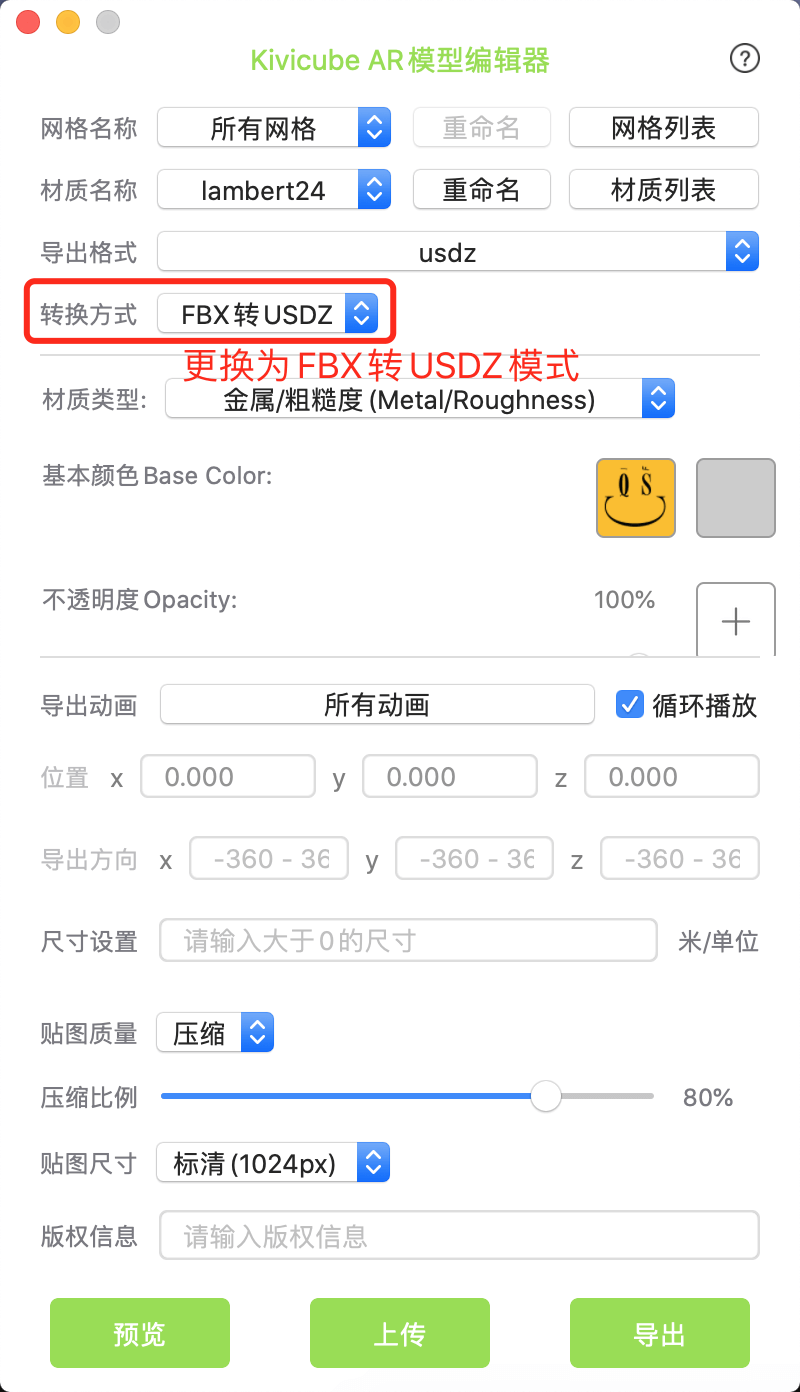
⑤ 支持AR Quick Look的系统及APP版本如下:
| 系统版本 | APP版本 | 描述 |
|---|---|---|
| iOS11及其以上 | Safari浏览器 | 支持 |
| Android | 微信 v7.0.0及其以上 | 定制支持 |
| QQ浏览器 v9.2及其以上 | 定制支持 | |
| Chrome v78及其以上 | 支持 |
2.3上传Kivicube AR Quick Look平台
https://www.kivicube.com/ar-quick-look
点击页面右上角“立即上传”按钮